مواد جي جدول
Microsoft Excel ۾، اڳوڻو صفر مختلف ايپليڪيشنن ۾ انتهائي ڪارائتو ٿي سگهي ٿو. هڪ اڳوڻو صفر آهي ڪو به ” 0 “ انگن اکرن ۾ جيڪو نمبر پهرين غير صفر عدد کان اڳ اچي ٿو. ڪڏهن ڪڏهن اسان هڪ اهڙي صورتحال ۾ اچي سگهون ٿا جڏهن اسان کي ايڪسل ۾ اڳوڻو صفر شامل ڪرڻ جي ضرورت آهي. هن آرٽيڪل ۾، اسان ڏيکارينداسين ته ڪيئن اڳيون صفر شامل ڪريو Excel ٽيڪسٽ فارميٽ ۾.
ڊائون لوڊ ڪريو مشق ورڪ بڪ
توهان ڊائون لوڊ ڪري سگهو ٿا ورڪ بڪ ۽ انھن سان مشق ڪريو.
Lading Zeros.xlsm شامل ڪريو
10 Exel Text Format ۾ Leading Zeros شامل ڪرڻ جا آسان طريقا
ايڪسل ۾ ڪم ڪرڻ دوران، اسان کي زپ ڪوڊ، فون نمبر، بئنڪنگ جي معلومات، ۽ سيڪيورٽي نمبرن جا رڪارڊ رکڻ گهرجن. پر جيڪڏهن اسان ٽائيپ ڪريون ٿا “ 0011 20 010 ”، ايڪسل خود بخود اڳواٽ صفر ختم ڪري ڇڏيندو. ايڪسل ۾ اڳواٽ زيرو شامل ڪرڻ جا ڪيترائي طريقا آهن.
ڪنهن به قدر جي اڳيان زيرو شامل ڪرڻ لاءِ اسان هيٺ ڏنل ڊيٽا سيٽ استعمال ڪرڻ وارا آهيون جنهن ۾ ڪالم B ۾ ڪجهه قدر شامل آهن ۽ اسان چاهيون ٿا ڪالمن C ۾ انهن قدرن جي سامهون ڪجهه صفر رکڻ لاءِ. اچو ته excel ۾ اڳواٽ صفر شامل ڪرڻ جا طريقا ڏسو.
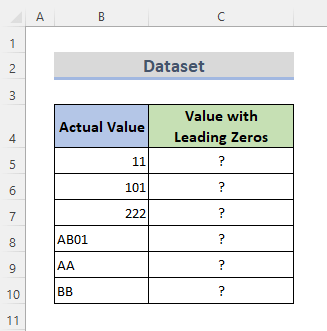
1. ايڪسل ٽيڪسٽ فارميٽ ۾ ليڊنگ زيرو شامل ڪرڻ لاءِ Apostrophe (') داخل ڪريو
اسان ايڪسل کي هڪ نمبر داخل ڪري سگھون ٿا متن جي طور تي هڪ اڳوڻو apostrophe داخل ڪري. هي تيز ترين ۽ آسان طريقو آهي صفر رکي ڪنهن قدر جي سامهون ڊيٽا داخل ڪرڻ وقت. اچو ته هڪ نظر رکونzeros هاڻي شامل ڪيا ويا آهن انهن قدرن جي اڳواڻي ۾.
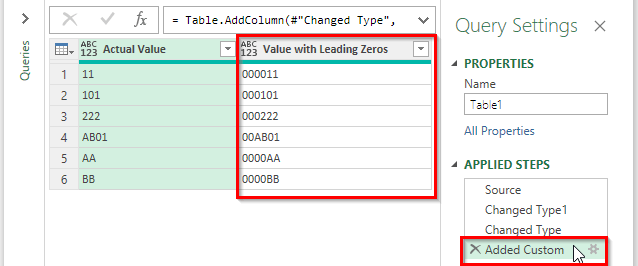
- آخر ۾، هڪ پاور سوال واري شيٽ توهان جي اسپريڊ شيٽ ۾ شامل ڪئي ويندي انهن قدرن سان. ۽، شيٽ جو نالو آهي Table1 .
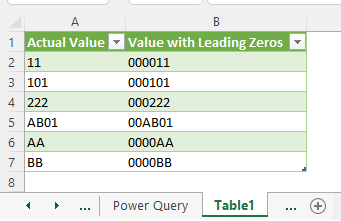
Conclusion
مٿين طريقا مدد ڪندا توهان ايڪسل ۾ اڳوڻو زيرو ٽيڪسٽ فارميٽ شامل ڪرڻ لاءِ. اميد ته هي توهان جي مدد ڪندو! جيڪڏھن توھان وٽ ڪي سوال آھن، تجويزون، يا راءِ مھرباني ڪري اسان کي ٻڌايو تبصرو سيڪشن ۾. يا توهان ExcelWIKI.com بلاگ!
۾ اسان جي ٻين مضمونن تي هڪ نظر وجهي سگهو ٿا.ھن کي گھڻن سيلن ۾ ڪرڻ لاءِ قدمن تي.Steps:
- سڀ کان پھريان، ٽائيپ ڪريو خاص ڪردار، apostrophe “ ' “ ڪنهن به قدر کان اڳ. تنهن ڪري، اسان ٽائيپ ڪريون ٿا '000011 سيل ۾ C5 . 14>
- هي هدايت ڪري ٿو Excel ته ڊيٽا جو مقصد آهي text بجاءِ هڪ نمبر .
- ٻيو، دٻايو Enter .
- اڳواٽ صفر اڃا تائين توهان جي ڊيٽا ۾ نظر اچن ٿا. پر هڪ سائي ٽڪنڊي سان غلطي ڏيکاريندي.
- هاڻي، ان ٽڪنڊي تي ڪلڪ ڪريو، ۽ اتان کان چونڊيو غلطي کي نظرانداز ڪريو .
15>
11> 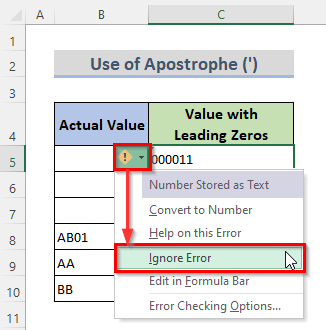
17>
- توھان استعمال ڪري سگھوٿا سڀ قدر صرف مٿين قدمن تي عمل ڪندي ڊيٽا داخل ڪرڻ کان اڳ apostrophe.
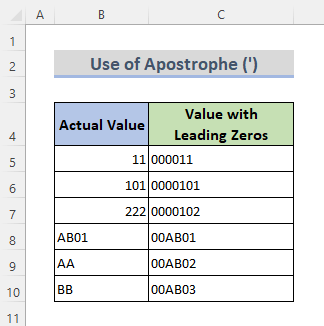
وڌيڪ پڙهو: [حل ٿيل]: اڳوڻو صفر نه Excel ۾ ڏيکاريندي (9 ممڪن حل)
9> 2. Format Cells استعمال ڪندي Text Format ۾ Leading Zeros شامل ڪريوExcel سان Format Cells اسان پنھنجي ڊيٽا کي ترتيب ڏئي سگھون ٿا. ايڪسل ٽيڪسٽ فارميٽ ۾ اڳواٽ زيرو شامل ڪرڻ لاءِ اسان فارميٽ سيل فيچر استعمال ڪري سگھون ٿا. اچو ته هيٺ ڏنل طريقي تي هڪ نظر وجهون ليڊ تي زيرو شامل ڪرڻ لاءِ.
StepS:
- سڀ کان پهريان، انهن سيلن کي چونڊيو جتي توهان شامل ڪرڻ چاهيو ٿا. اڳوڻو صفر. تنهن ڪري، اسان سيل رينج کي منتخب ڪريون ٿا C5:C10 .
- ٻئي جاءِ تي، ساڄي ڪلڪ ڪريو پنهنجي مائوس تي ۽ چونڊيو سيل فارميٽ . اهو کلي ويندو فارميٽ سيلز dialog.
- Format Cells ڊائلاگ باڪس کي کولڻ جو ٻيو طريقو صرف Ctrl + 1 کي دٻائڻ آهي.
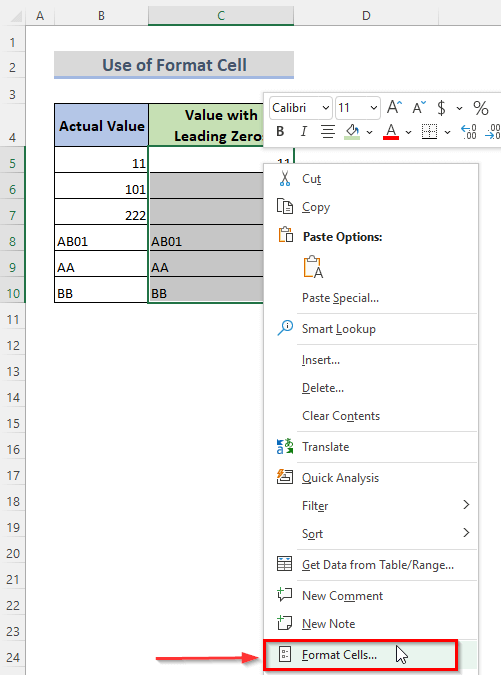
- ان کان پوءِ نمبرز ڏانهن وڃو ۽ ڪئٽيگوري سيڪشن مان، منتخب ڪريو ڪسٽم .
- پوءِ ٽائيپ ڪريو. Type جي هيٺان ٽائپ باڪس ۾ توهان جي ترجيح جيترا صفر. تنهن ڪري، اسان ٽائيپ ڪريون ٿا “ 00000 “.
- اڳيون، ڪلڪ ڪريو OK بٽن.
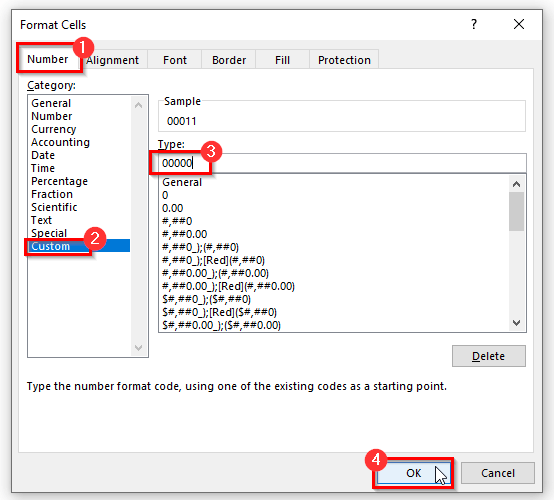
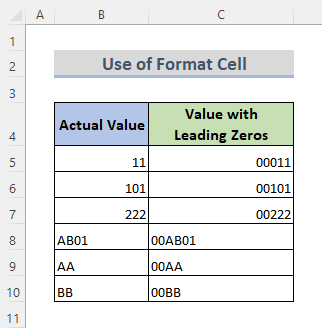
3. ايڪسل ٽيڪسٽ فارميٽ ۾ ليڊنگ زيرو شامل ڪرڻ لاءِ نمبر ڪمان
اسان نمبر ڪمانڊ استعمال ڪندي سيلز جي فارميٽ کي تبديل ڪري سگھون ٿا. جيڪڏهن سيلز صرف ٽيڪسٽ فارميٽ ۾ آهن ته پوءِ اسين قدر داخل ڪري سگھون ٿا اڳئين زيرو سان. هاڻي اچو ته هيٺ ڏنل قدمن تي عمل ڪريون انهن سيلن جي فارميٽ کي تبديل ڪرڻ لاءِ قدرن جي اڳئين حصي تي صفر شامل ڪرڻ لاءِ.
StepS:
- پهرين، چونڊيو سيلن جي حد. تنهن ڪري، اسان رينج چونڊون ٿا C5:C10 .
- ٻيو، ربن مان گھر ٽيب ڏانهن وڃو.
- وڌيڪ، ڊراپ- هيٺ ڏنل مينيو ۾ نمبر ڪمانڊ، چونڊيو ٽيڪسٽ . 14>
- هاڻي، قدر کي اڳواٽ سان لڳايو سيلز جي انهن حدن ۾ صفر.
- توهان کي شايد هڪ غلطي جو منهن ڏسڻو پوي، ساڳئي طرح اڳوڻو طريقو سيڪشن 1 ۾. ان غلطي تي ڪلڪ ڪريو، ۽ چونڊيو نظر انداز ڪريوغلطي .
- ۽، آخرڪار، اتي وڃو! ھاڻي، اسان قدر ڏسي سگھون ٿا اڳئين زيرو سان.
- پوءِ، اتي فارمولا لکو.
22>
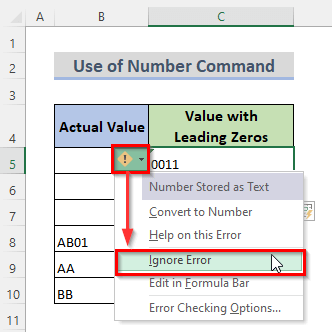
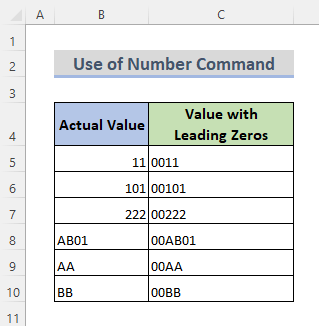
4. ايڪسل ۾ اڳواٽ زيرو شامل ڪرڻ لاءِ TEXT فنڪشن لاڳو ڪريو
Excel ۾، TEXT فنڪشن استعمال ڪيو ويندو آهي انٽيجرز کي متن ۾ تبديل ڪرڻ لاءِ. اهو لازمي طور تي هڪ عددي نمبر کي ٽيڪسٽ اسٽرنگ ۾ تبديل ڪري ٿو. اسان استعمال ڪري سگھون ٿا TEXT فنڪشن ايڪسل ۾ اڳوڻو صفر شامل ڪرڻ لاءِ هيٺ ڏنل سادي قدمن تي عمل ڪندي. شروعات ۾، سيل چونڊيو جتي توهان قدرن جي فونٽ ۾ زيرو رکڻ چاهيو ٿا. ان ڪري، اسان سيل کي منتخب ڪريون ٿا C5 .
=TEXT(B5,"00000#")
- ان کان پوءِ، پريس ڪريو Enter . ۽، توھان فارمولا بار ۾ فارمولا ڏسي سگھندا.
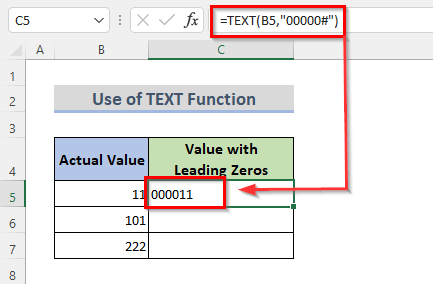
- ھاڻي، Fill Handle کي ھيٺ ڏانھن ڇڪيو. فارمولا کي رينج مٿان نقل ڪريو.
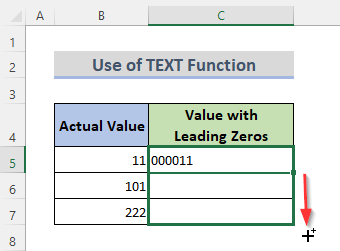
- ۽ آخرڪار، توهان ڏسي سگهو ٿا ته فارمولا قدرن کان اڳ صفر شامل ڪري ٿو.
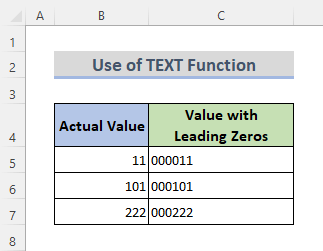
وڌيڪ پڙهو: Excel نمبر کي ٽيڪسٽ ۾ ڪنورٽ ڪريو ليڊنگ زيرو سان: 10 اثرائتو طريقا
5. Excel RIGHT Function سان Leading Zeros شامل ڪريو
Excel RIGHT function هڪ ٽيڪسٽ اسٽرنگ جي آخر مان مهيا ڪيل ڪردارن جي سيٽ کي واپس ڪري ٿو. هي فنڪشن ڪنهن به قدر کان اڳ صفر شامل ڪرڻ لاء استعمال ڪري سگهجي ٿو. هاڻي، اچو ته ذريعي وڃوexcel RIGHT function .
StepS:
- اڳين طريقن سان ساڳي ٽوڪن ذريعي، سيل چونڊيو C5 .
- وڌيڪ، ان سيل ۾ فارمولا ٽائيپ ڪريو.
=RIGHT("000000"&B5, 6) <11
28>
11> 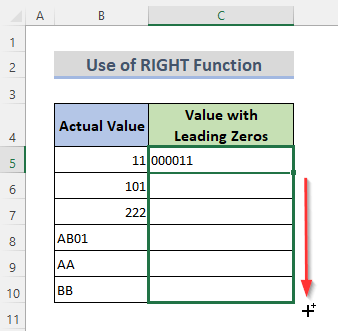
- آخر ۾، توھان کي قدرن کان اڳ صفر ملندا.
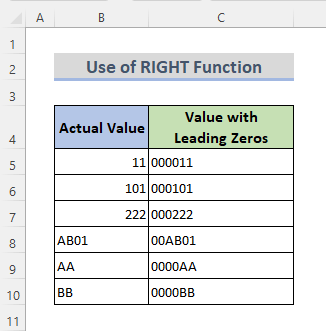
وڌيڪ پڙهو: ايڪسل ۾ 10 عدد ٺاهڻ لاءِ اڳواٽ زيرو ڪيئن شامل ڪجي (10 طريقا)
ملندڙ پڙھڻ
- سڄي شيٽ جي فونٽ جي سائيز کي ڪيئن بدلجي Excel VBA سان
- Excel VBA Codes to Bold Text اسٽرنگ (5 مثال)
- ڪيئن بدلجي ٽيڪسٽ کي ٽائيم فارميٽ ۾ AM/PM سان Excel ۾ (3 طريقا)
- [فڪسڊ!] ايڪسل ۾ فونٽ جو رنگ تبديل ڪرڻ کان قاصر (3 حل)
- ايڪسل ۾ 001 ڪيئن لکجي (11 اثرائتو طريقا)
6 . REPT ۽ LEN ڪمن کي گڏ ڪريو Text Format ۾ Leading Zeros شامل ڪرڻ لاءِ
The REPT فنڪشن استعمال ڪري سگھجي ٿو سيل ڀرڻ لاءِ متن جي اسٽرنگ جي ڪيترن ئي واقعن سان. ۽، LEN فنڪشن حساب ڪري ٿو ته ڪيترا اکر آهن سپلائي ٿيل ٽيڪسٽ اسٽرنگ ۾. اسان انهن ٻن ڪمن کي گڏ ڪندي اڳوڻو صفر شامل ڪري سگھون ٿا. اچو ته ھيٺئين عمل سان گڏ ھلون ھيٺئين زيرو کي شامل ڪرڻ لاءِ.
StepS:
- سڀ کان پھريائين، ساڳي طرحاڳئين طريقن ڏانهن، سيل چونڊيو C5 .
- ٻيو، فارمولا داخل ڪريو ان سيل ۾.
=REPT(0,5-LEN(B5))&B5 11>12>ان کان پوءِ، دٻايو Enter key. فارمولا بار ۾، فارمولا ظاهر ٿيندو.
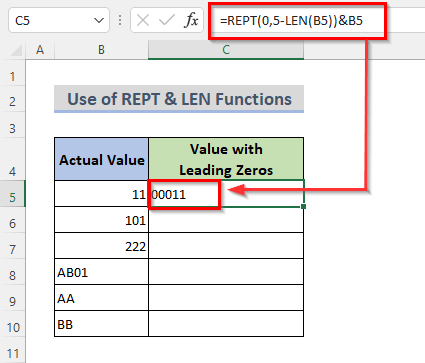
🔎 فارمولا ڪيئن ڪم ڪندو؟
⏩ REPT(0,5-LEN(B5)): هي اکر بار بار ورجائي ٿو.
آئوٽ پُٽ → 000
⏩ REPT(0,5-LEN(B5))&B5 : هي قدر ڏي ٿو اڳئين زيرو سان.
آئوٽ پُٽ → 00011
- هاڻي، فارمولا نقل ڪرڻ لاءِ Fill Handle کي هيٺ ڇڪيو.
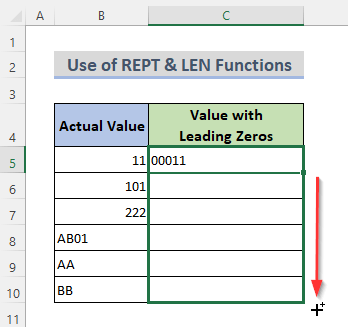
- ۽، اهو ئي آهي. حتمي نتيجو توھان جي سيلز جي نتيجي ۾ آھي.
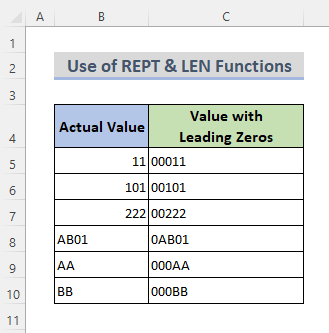
The CONCATENATE فنڪشن هڪ ٽيڪسٽ فنڪشن آهي جيڪو استعمال ڪري سگهجي ٿو ٻن يا ان کان وڌيڪ ٽيڪسٽ ڊيٽا کي گڏ ڪرڻ لاءِ هڪ اسٽرنگ ۾. اڳيون زيرو شامل ڪرڻ لاءِ اسان استعمال ڪري سگھون ٿا Excel CONCATENATE فنڪشن . فنڪشن کي استعمال ڪرڻ لاءِ، اچو ته ھيٺ ڏنل ڪجھ سادي قدمن تي عمل ڪريون.
Steps:
- اڳئين طريقن وانگر، سيل منتخب ڪريو C5 .
- پوءِ، فارمولا داخل ڪريو.
=CONCATENATE(0,B5)
- هاڻي، دٻايو داخل ڪريو ڪي. ۽ فارمولا فارمولا بار ۾ ظاهر ٿيندو.
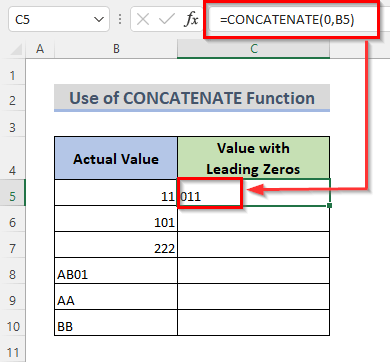
- فارمولا کي رينج مٿان نقل ڪرڻ لاءِ، ڇڪيو Fillسنڀال هيٺ.
35>
- 12>۽، اتي وڃو! قدرن ۾ اڳ ۾ زيرو شامل ڪيا ويا.
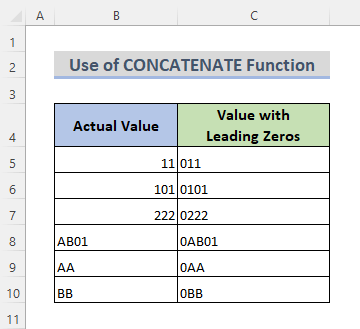
وڌيڪ پڙهو: ايڪسل ۾ اڳئين زيرو سان نمبرن کي ڪيئن ڳنڍجي (6 طريقا )
8. ايڪسل ۾ ليڊنگ زيرو شامل ڪرڻ لاءِ BASE فنڪشن داخل ڪريو
بيس فنڪشن Excel ۾ هڪ نمبر کي ان جي متن جي نمائندگي لاءِ هڪ مخصوص بنياد ۾ ترجمو ڪري ٿو. بيس فنڪشن سان، اسان اڳواٽ صفر شامل ڪري سگھون ٿا. اچو ته ان لاءِ طريقيڪار ڏيکاريون.
StepS:
- پهرين، سيل چونڊيو C5 .
- ٻيو، فارمولا لکو.
=BASE(B5,10,6)
- هاڻي، پريس ڪريو Enter .
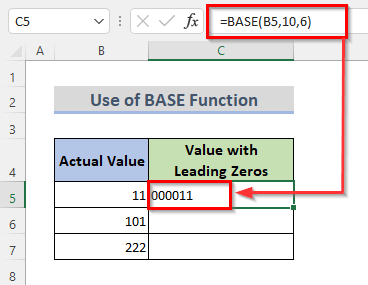
- ان کان پوءِ ڇڪيو فيل هينڊل فارمولا کي رينج تي ورجائڻ لاءِ.
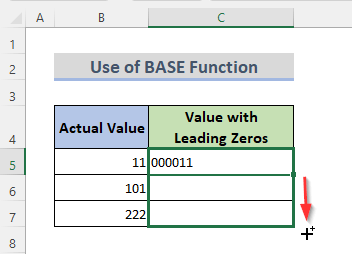
- آخرڪار، هن فارمولا کي استعمال ڪندي اسان هاڻي ڪالم C ۾ پنهنجو گهربل نتيجو ڏسي سگهون ٿا.
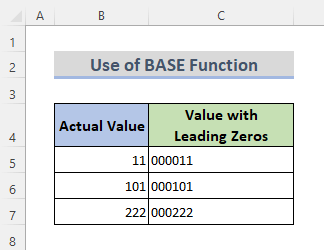
9. ايڪسل ٽيڪسٽ فارميٽ ۾ اڳواٽ زيرو شامل ڪرڻ لاءِ VBA
Excel VBA هميشه اسائنمينٽ کي مڪمل ڪري ٿو ساڳيءَ طرح ايڪسل فنڪشن يا مينوئل ٽرڪس. اسان استعمال ڪري سگھون ٿا Excel VBA اڳوڻي صفر شامل ڪرڻ لاءِ. اچو ته ان لاءِ قدم ڏسو.
اسٽيپس:
- سڀ کان پهريان، ربن تي ڊولپر ٽيب ڏانھن وڃو.<13
- ٻيو، ڪلڪ ڪريو Visual Basic يا Alt + F11 کي دٻايو Visual Basic Editor کولڻ لاءِ.
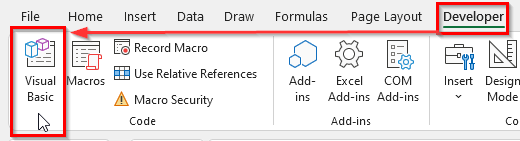
- Visual Basic Editor کي کولڻ جو ٻيو طريقو آهي، ساڄي پاسي ڪلڪ ڪريوشيٽ ۽ چونڊيو ڪوڊ ڏسو .
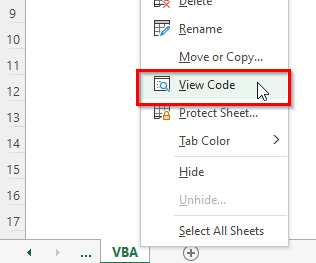
VBA ڪوڊ:
6837
- هاڻي، F5 ڪي کي دٻائي يا سب هلايو بٽڻ کي دٻائڻ سان ڪوڊ هلايو.
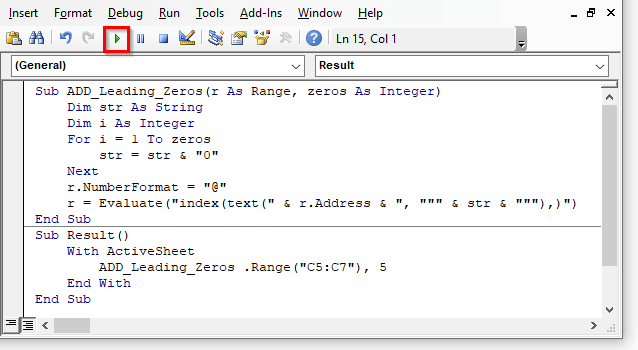
- توهان کي هڪ نقص نظر اچي سگهي ٿو، جيڪو ظاهر ڪري ٿو ته انگن کي اسٽرنگ يا ٽيڪسٽ طور فارميٽ ڪيو ويو آهي.
- هاڻي، ڪلڪ ڪريو غلطي کي نظرانداز ڪريو ايرر ڊراپ ڊائون آپشن مان.
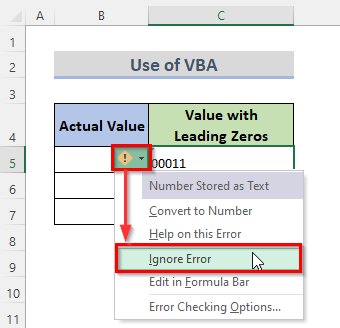
- ۽، آخرڪار، توهان VBA ڪوڊ استعمال ڪندي ڏسي سگهو ٿا اسان ايڪسل ۾ اڳوڻو صفر شامل ڪري سگهون ٿا.
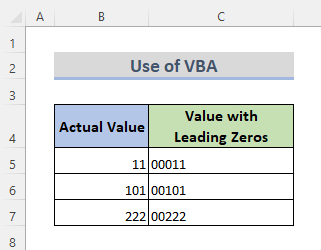
وڌيڪ پڙهو: ايڪسل سيل ۾ ٽيڪسٽ فارميٽ ڪيئن ڪجي (10 اپروچز)
10. Leading Zeros شامل ڪرڻ لاءِ Power Query استعمال ڪرڻ
Power Query هڪ Excel خصوصيت آهي جيڪا انهن صارفين لاءِ مثالي آهي جن کي ڊيٽا تيار ڪرڻ جي ضرورت آهي پر مڪمل صف جي ضرورت ناهي تجزياتي صلاحيتن جي. Power Query Editor بنيادي ڊيٽا تيار ڪرڻ وارو انٽرفيس آهي، جتي توهان مختلف ڊيٽا جي ذريعن سان ڳنڍي سگهو ٿا ۽ ڊيٽا جو ڏيک ڏئي سگهو ٿا جڏهن ته سوين مختلف ڊيٽا جي تبديلين کي لاڳو ڪري رهيا آهيو. اسان پاور سوال جي مدد سان اڳوڻو صفر شامل ڪري سگھون ٿا. ان لاءِ، اسان کي ھيٺ ڏنل قدمن تي عمل ڪرڻو پوندو.
StepS:
- سڀ کان پهريان، ڊيٽا سيل جي حد کي چونڊيو. تنهن ڪري، اسان حد منتخب ڪريون ٿا B4:B9 .
- ٻيو، ربن مان ڊيٽا ٽيب تي وڃو.
- ٽيون، چونڊيو ٽيبل / رينج مان هيٺ حاصل ڪريو ۽ amp; ڊيٽا کي تبديل ڪريو .
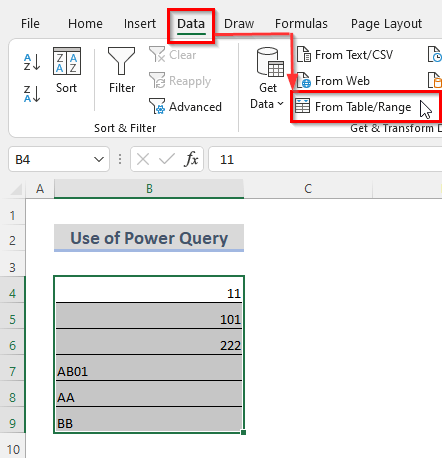
- اهو کلي ويندو ٽيبل ٺاهيو ڊائيلاگ باڪس.
- اڳيون، OK بٽن تي ڪلڪ ڪريو.
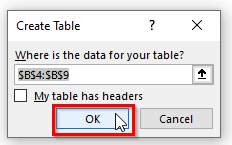
- اهو هڪ ٽيبل ٺاهيندو. اسان ٽيبل کي نالو ڏيون ٿا اصل قدر .
47>
11>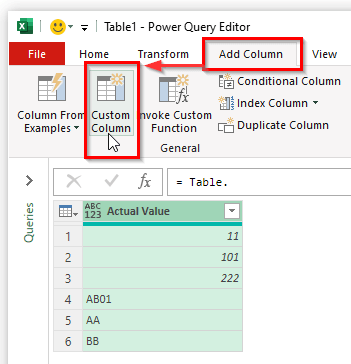
- هي ظاھر ٿيندو ڪسٽم ڪالمن ونڊو. 12>نئين ڪالمن جو نالو ڏيو قدر اڳئين زيرو سان . ۽، فارمولا لکو.
=Text.PadStart([Actual Value],6,"0") 11>
49>
11>50>
11>51>
- اهو هڪ ونڊو کوليندو نالو Step داخل ڪريو . ڪلڪ ڪريو Insert .
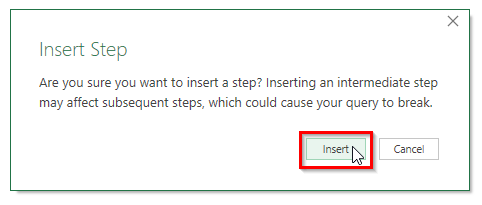
- ۽ آخر ۾، جيڪڏھن توھان وڃو شامل ٿيل ڪسٽم تي سوال سيٽنگون . توهان ڏسي سگهو ٿا ته

